- يمكن أن يحدث الخطأ aka.ms/windowssysreq عند إجراء ترقية على نظام لا يفي بالحد الأدنى من متطلبات النظام.
- يعد تطبيق PC Health Check أداة أساسية للتحقق من توافق جهاز الكمبيوتر مع Windows 11.
- لا يوصى بالتثبيت أو الترقية إلى أحدث نظام تشغيل إذا لم يجتاز الكمبيوتر الحد الأدنى من المتطلبات.
- يعد الرجوع إلى Windows 10 خيارًا موصى به في حالة تعطل جهاز الكمبيوتر بعد الترقية إلى Windows 11.
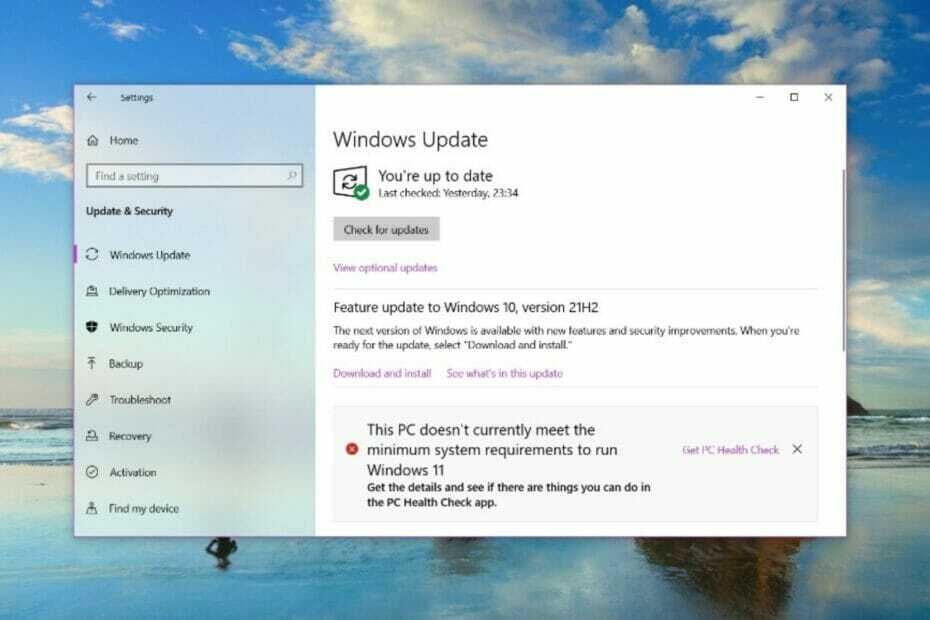
Xالتثبيت عن طريق النقر فوق ملف التنزيل
سيقوم هذا البرنامج بإصلاح أخطاء الكمبيوتر الشائعة ، ويحميك من فقدان الملفات ، والبرامج الضارة ، وفشل الأجهزة ، وتحسين جهاز الكمبيوتر الخاص بك لتحقيق أقصى أداء. إصلاح مشكلات الكمبيوتر وإزالة الفيروسات الآن في 3 خطوات سهلة:
- قم بتنزيل Restoro PC Repair Tool التي تأتي مع التقنيات الحاصلة على براءة اختراع (براءة اختراع متاحة هنا).
- انقر ابدأ المسح للعثور على مشكلات Windows التي قد تتسبب في حدوث مشكلات بجهاز الكمبيوتر.
- انقر إصلاح الكل لإصلاح المشكلات التي تؤثر على أمان الكمبيوتر وأدائه
- تم تنزيل Restoro بواسطة 0 القراء هذا الشهر.
أثناء التثبيت أو ترقية Windows 11 ، قد تواجه العديد من الأخطاء. ومع ذلك ، تتطلب معظم الأخطاء الشائعة بضع خطوات لإصلاحها. قبل استكشاف إصلاحات لرمز خطأ معين ، يجب أن تجرب بعض هذه الحلول العامة.
سيتم حل خطأ Windows 11 aka.ms/windowssysreq في الغالب باستخدام الإصلاحات التي تمت مناقشتها في هذه المقالة ، دون الحاجة إلى شراء جهاز كمبيوتر جديد مع نظام التشغيل Windows 11 المثبت مسبقًا.
من الأفضل التأكد من أن نظامك يفي بالحد الأدنى من متطلبات ترقية Windows 11 لتجنب المضاعفات أثناء الترقية وبعدها.
كيف تعرف أن جهاز الكمبيوتر لديك يفي بالحد الأدنى من متطلبات الترقية؟
إذا كنت بحاجة إلى الترقية إلى Windows 11 وتثبيت Windows 10 بالفعل على جهاز الكمبيوتر الخاص بك ، فيجب عليك ذلك قم بتنزيل وتشغيل تطبيق PC Health Check للتحقق من إمكانية ترقية جهاز الكمبيوتر الخاص بك.
يصل هذا التطبيق إلى المكونات الأساسية لجهاز الكمبيوتر لتحديد أي منها لا يفي بالمتطلبات ، ويرتبط ببعض الإجراءات التفصيلية لجعل الكمبيوتر يلبي الحد الأدنى من المتطلبات.
هل يجب تثبيت Windows 11 على الأجهزة التي لا تفي بمتطلبات التثبيت؟
لا يوصى بمواصلة التثبيت أو الترقية إلى Windows 11 إذا كان الكمبيوتر لا يفي بالحد الأدنى من المتطلبات. قد تتسبب هذه الترقية في حدوث أخطاء بسبب مشكلات التوافق.
أحد أهم العيوب هو عدم قدرة هذه الأجهزة على تلقي التحديثات ، بما في ذلك التحديثات الأمنية الهامة.
في الواقع ، من إخلاء مسؤولية مايكروسوفت بالنسبة للتحديثات التي تم إجراؤها على الأجهزة غير المتوافقة ، يجب أن تتوقع أن أي أضرار تسببها الترقية لن تكون مشمولة بضمان الشركة المصنعة.
كيف يمكنني إصلاح خطأ aka.ms/windowssysreq في نظام التشغيل Windows 11؟
1. قم بإزالة كافة الأجهزة الخارجية
افصل جميع الأجهزة الخارجية. يمكن أن تشمل هذه الطابعات وسماعات الرأس ومكبرات الصوت ومحركات أقراص USB المحمولة والماسحات الضوئية ومحركات الأقراص الصلبة الخارجية.
نصيحة الخبراء: يصعب معالجة بعض مشكلات الكمبيوتر ، خاصةً عندما يتعلق الأمر بالمستودعات التالفة أو ملفات Windows المفقودة. إذا كنت تواجه مشكلات في إصلاح خطأ ما ، فقد يكون نظامك معطلاً جزئيًا. نوصي بتثبيت Restoro ، وهي أداة ستقوم بفحص جهازك وتحديد الخطأ.
انقر هنا للتنزيل وبدء الإصلاح.
إذا كان الكمبيوتر المحمول الخاص بك متصلاً بمحطة إرساء ، فيجب فصله قبل التثبيت.
2. قم بتحديث نظام التشغيل الخاص بك
- انقر فوق قائمة ابدأ وحدد خيار الإعدادات (رمز ترس العنوان).
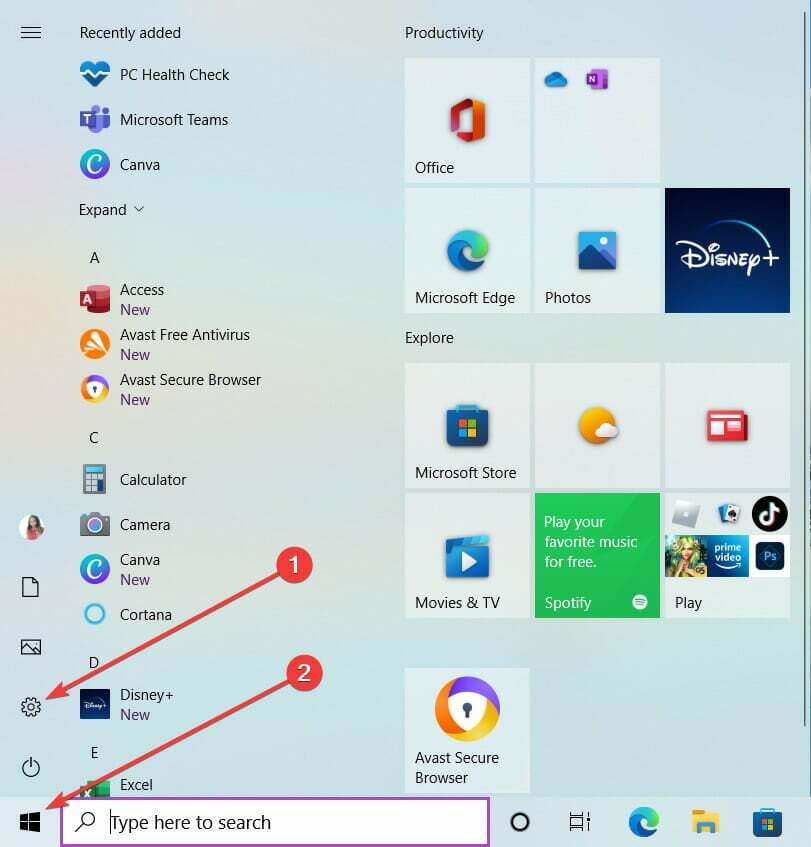
- في الجزء السفلي من تطبيق الإعدادات ، حدد ملف التحديث والأمان اختيار.
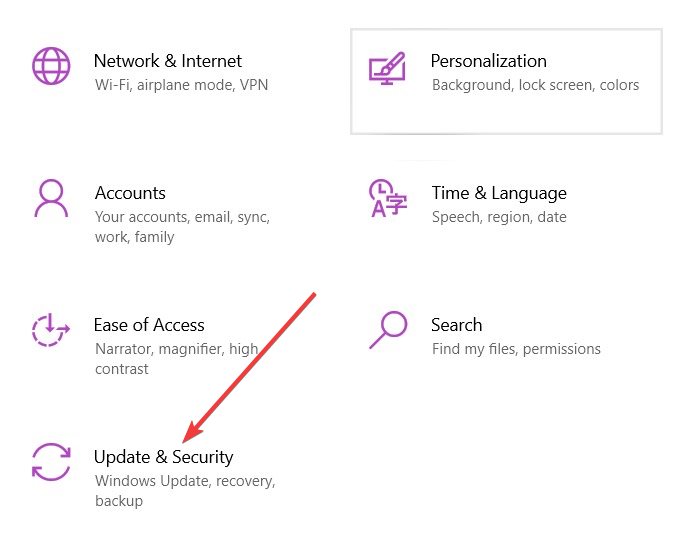
- في الجزء الأيمن من الصفحة الرئيسية للتحديث ، حدد تحديث ويندوز، انقر على تحقق من وجود تحديثات الزر الموجود في الجزء الأيمن ، وحدد الخيار لـ تنزيل وتثبيت التحديثات.
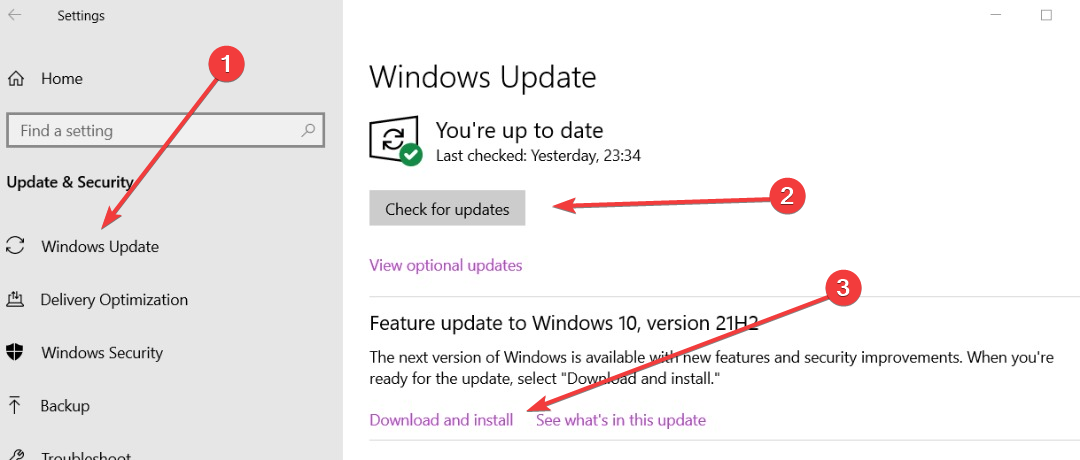
3. تحديث برامج تشغيل الأجهزة
- ابحث عن Device Manager في قائمة ابدأ وانقر على الخيار الأول.
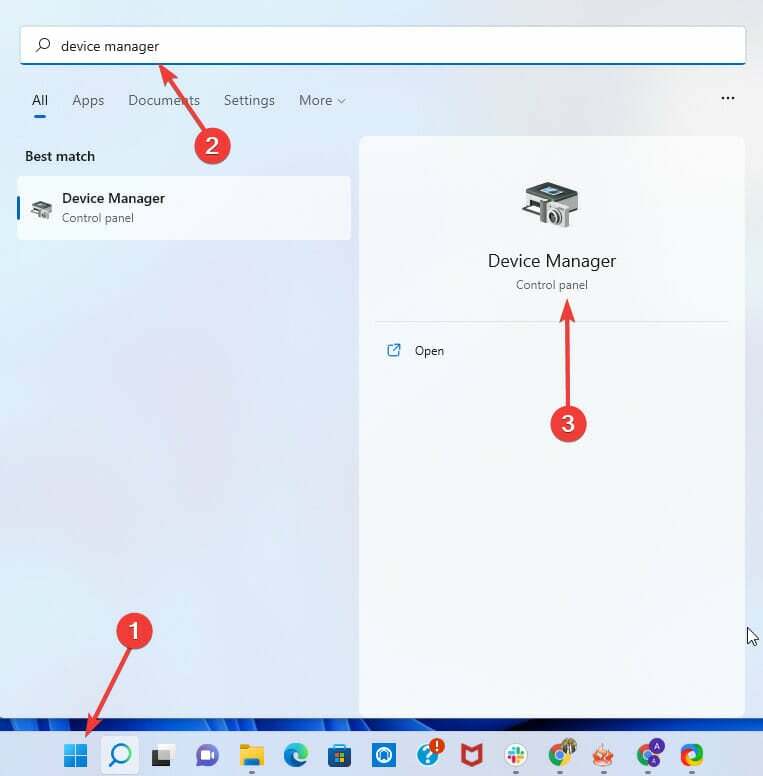
- انقر فوق السهم الموجود أمام الجهاز الذي تريد تحديثه لتوسيعه.
- انقر بزر الماوس الأيمن فوق الخيار الذي تريد تحديثه من العرض الموسع وانقر فوق تحديث السائق اختيار.
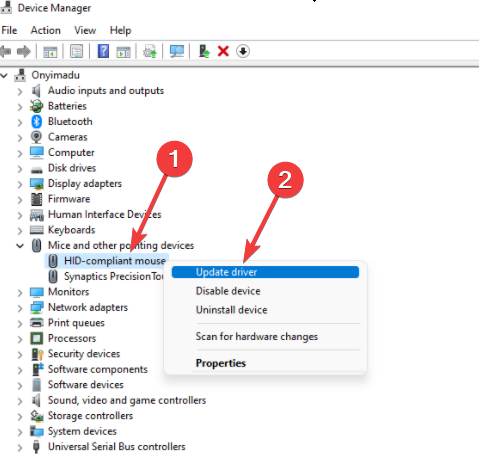
- في نافذة برامج التشغيل المنبثقة ، حدد الخيار الأول للبحث تلقائيًا عن برامج التشغيل.
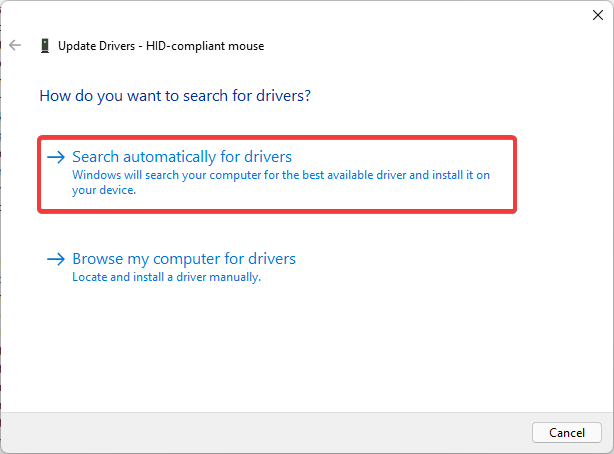
يمكن أن يكون تحديث برامج التشغيل يدويًا عملية تستغرق وقتًا طويلاً ، خاصة إذا كنت بحاجة إلى تحديث برامج تشغيل متعددة ، ولكن هناك أدوات متخصصة يمكن أن تجعل هذه العملية الشاقة أسرع كثيرًا.
دريفكس أحد هذه التطبيقات ، وسيقوم بفحص جهاز الكمبيوتر الخاص بك بحثًا عن برامج التشغيل القديمة وتحديثها جميعًا تلقائيًا.
- إصلاح: خطأ تنشيط Windows 0x87e10bc6 على نظام التشغيل Windows 11
- Miracast لا يعمل في Windows 11؟ أصلحه الآن
- إليك كيفية تغيير إعدادات الكاميرا في Windows 11
- كيفية تغيير حساب المسؤول في Windows 11
4. قم بإلغاء تثبيت أي برنامج مكافحة فيروسات غير تابع لـ Microsoft
- افتح قائمة البداية وابحث عن لوحة التحكم.

- انقر فوق برنامج مكافحة الفيروسات في لوحة التحكم وانقر فوق علامة التبويب إلغاء التثبيت. انقر فوق إلغاء التثبيت مرة أخرى عندما يُطلب منك ذلك.
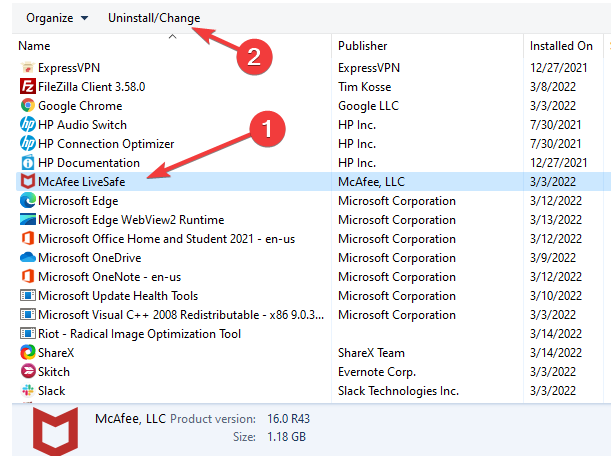
- في نافذة مكافحة الفيروسات ، تحقق من الخيارات الخاصة بـ McaFee لايف سيف و احذف جميع الملفات من هذا البرنامج (قد تكون هذه الخطوة مختلفة إذا كنت لا تستخدم McAfee) ، ثم انقر فوق إزالة.
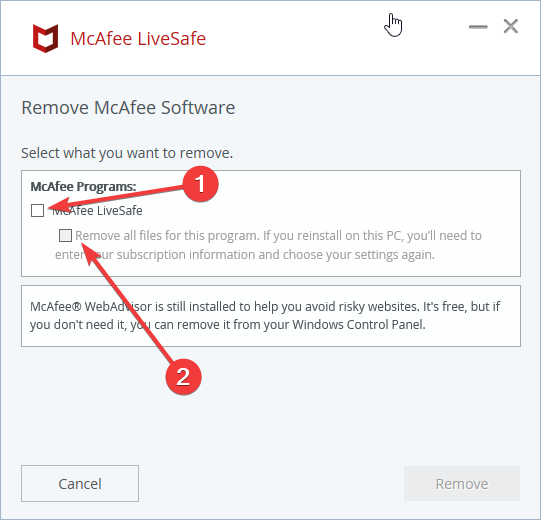
لاحظ أن عملية إلغاء تثبيت أحد برامج مكافحة الفيروسات قد تختلف بين الشركات المصنعة ، ولكن بشكل عام ، يجب أن تكون قادرًا على إجراء إلغاء التثبيت من لوحة التحكم باتباع الخطوات الموضحة.
5. قم بإلغاء تثبيت البرامج القديمة وغير الأساسية
- افتح قائمة البداية وابحث عن لوحة التحكم.

- من قائمة التطبيقات ، انقر فوق أي برنامج قديم أو غير أساسي في لوحة التحكم وانقر فوق علامة التبويب إلغاء التثبيت. انقر فوق إلغاء التثبيت مرة أخرى عندما يُطلب منك ذلك.
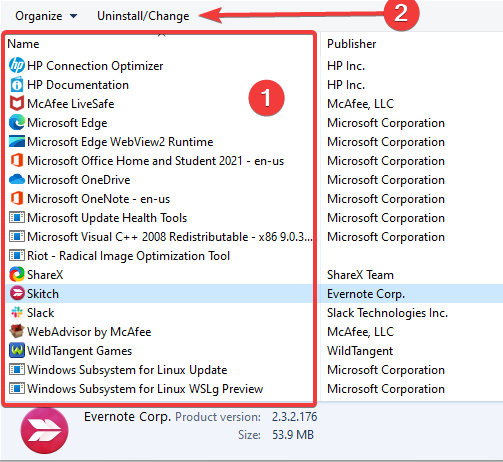
لا تعد إزالة التطبيقات يدويًا الخيار الأفضل دائمًا لأنه في بعض الأحيان يتم ترك بعض الملفات وإدخالات التسجيل.
يمكن أن تخلق هذه الملفات مشكلات في المستقبل ، لذلك إذا كنت تريد إزالة تطبيق ما بالكامل ، فنحن نقترح استخدام متخصص برنامج إلغاء التثبيت.
6. فحص وتحرير مساحة القرص
6.1 تحقق من مساحة القرص المتوفرة
- حدد مستكشف الملفات في شريط المهام.
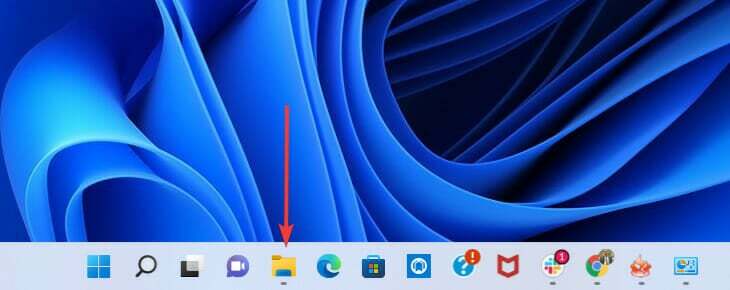
- في الجزء الأيمن ، حدد هذا الكمبيوتر. ثم من قسم الأجهزة ومحركات الأقراص في الجزء الأيسر ، حدد محرك أقراص النظام (محرك الأقراص الذي يحمل شعار Microsoft). إذا كانت المساحة منخفضة ، فتابع لتحرير بعض المساحة.
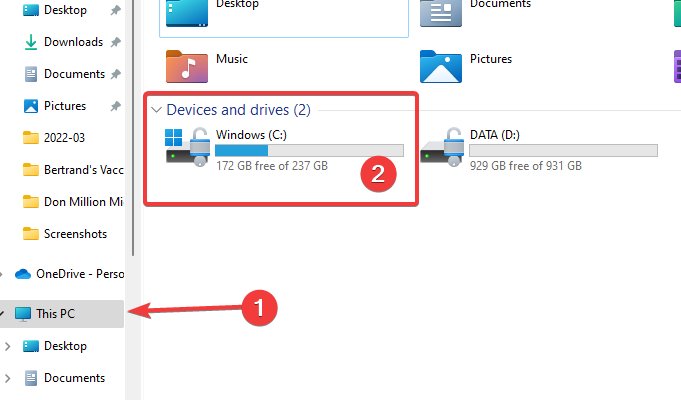
6.2 إفراغ مساحة القرص
- ابحث عن تنظيف القرص في قائمة البداية وحدد الخيار الأول.
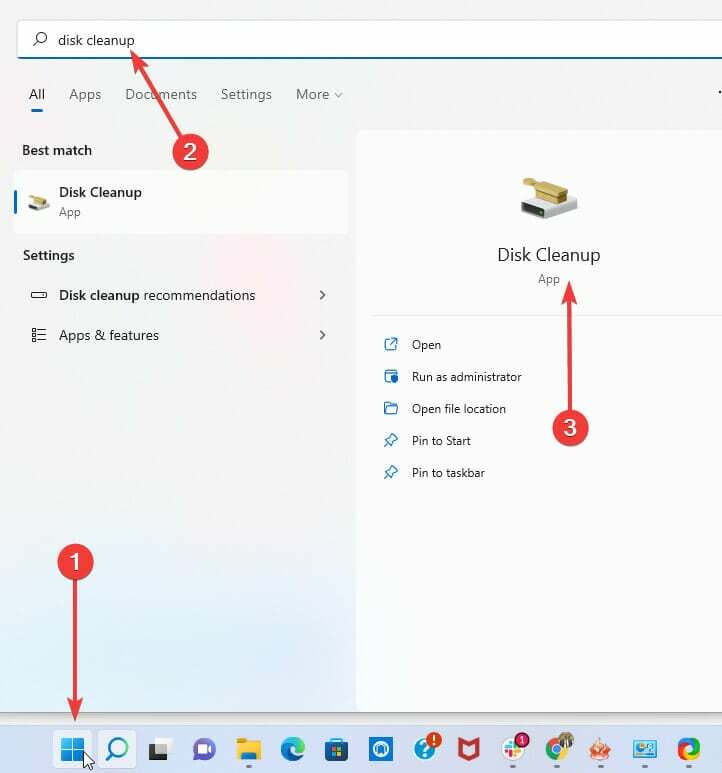
- من النافذة المنبثقة ، حدد محرك الأقراص الذي ترغب في تنظيفه.
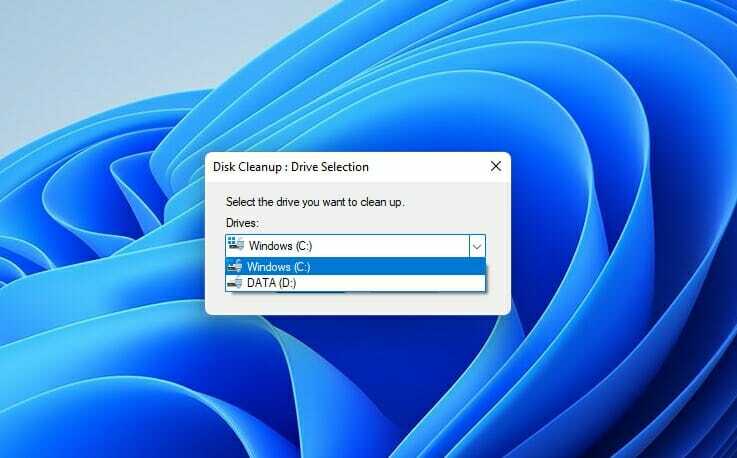
- ضمن قسم الوصف في مربع حوار القرص ، حدد تنظيف ملفات النظام.
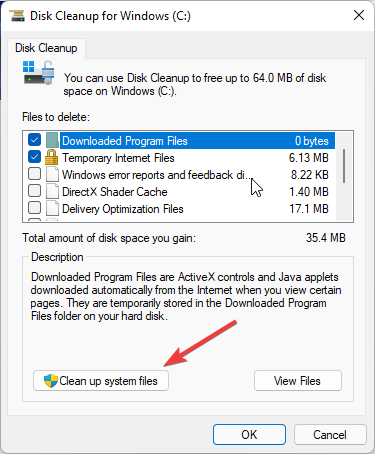
- في ال الملفات المطلوب حذفها ، تحقق من الملفات التي تريد حذفها وانقر فوق موافق.
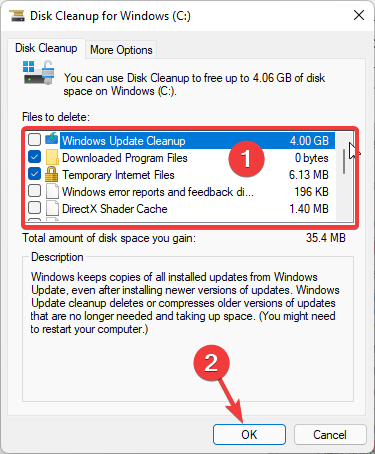
ماذا أفعل إذا تعطل Windows 11 بعد الترقية؟
بعد الترقية ، قد تواجه بعض المشكلات ، خاصة إذا قمت بالترقية إلى جهاز كمبيوتر غير متوافق. في مثل هذه الحالات ، يوصى بالرجوع إلى نظام التشغيل Windows 10.
سيكون لديك هذا الخيار متاحًا لمدة تصل إلى 10 أيام بعد إتمام التثبيت أو الترقية. بعد هذه الفترة ، ستتم إزالة جميع الملفات المطلوبة لهذه العملية من جهاز الكمبيوتر الخاص بك لتحرير مساحة إضافية لعمليات أخرى.
إذا كنت مهتمًا بمعرفة الإصلاحات المتعمقة التي تنطبق على بعض حالات فشل التثبيت المحددة ، فيرجى استخدام دليلنا أخطاء Windows 11 بعد التحديث يجب أن تكون في متناول يدي.
إذا كانت لديك أي أسئلة أخرى حول أخطاء التحديث على Windows 11 ، فلا تتردد في تركها في قسم التعليقات أدناه ، وسنحرص على التحقق منها.
 هل ما زلت تواجه مشكلات؟قم بإصلاحها باستخدام هذه الأداة:
هل ما زلت تواجه مشكلات؟قم بإصلاحها باستخدام هذه الأداة:
- قم بتنزيل أداة إصلاح الكمبيوتر تصنيف عظيم على TrustPilot.com (يبدأ التنزيل في هذه الصفحة).
- انقر ابدأ المسح للعثور على مشكلات Windows التي قد تتسبب في حدوث مشكلات بجهاز الكمبيوتر.
- انقر إصلاح الكل لإصلاح المشكلات المتعلقة بالتقنيات الحاصلة على براءة اختراع (خصم حصري لقرائنا).
تم تنزيل Restoro بواسطة 0 القراء هذا الشهر.


